
发布时间:2021-11-17 来源:win7旗舰版 浏览量:
|
Windows 7,中文名称视窗7,是由微软公司(Microsoft)开发的操作系统,内核版本号为Windows NT 6.1。Windows 7可供家庭及商业工作环境:笔记本电脑 、平板电脑 、多媒体中心等使用。和同为NT6成员的Windows Vista一脉相承,Windows 7继承了包括Aero风格等多项功能,并且在此基础上增添了些许功能。 经常有朋友想要学习微软安装win7系统的方法,可是微软win7安装的方法太隐秘了,网上很少有这种教程,或者说网上的教程大家都有些看不懂!既然如此windows7之家小编就要来帮助大家完成微软win7安装了!下面就给大家带来微软安装win7系统方法详解吧。 第一步:准备 “系统安装盘” 1 准备一个至少4G的优盘,里面数据提前备份好,会对优盘格式化。 2 下载“Windows7的原版镜像文件”,3.18GB。 3 下载“刻录到优盘的软件”,UltraISO9。这个软件需要注册激活,内含序列号。 4 安装UltraISO,注册激活,打开UltraISO,菜单“文件”下选择“打开”,刚才下载的Win7 ISO文件。 5 刻录IOS到优盘,先把优盘插入电脑,在UltraISO中,菜单“启动”下选择“写入硬盘镜像”。 6 选项,“硬盘驱动器”选择“你的优盘”,优盘将被格式化,提前做好备份。“写入方式”一般选择“USB-HDD+” 7 点击“写入”,漫长的一段时间之后,消息里最后一行“刻录成功”,关闭软件,弹出优盘。 这个Win7 系统安装盘就做好。可以用它来给其他电脑做系统。 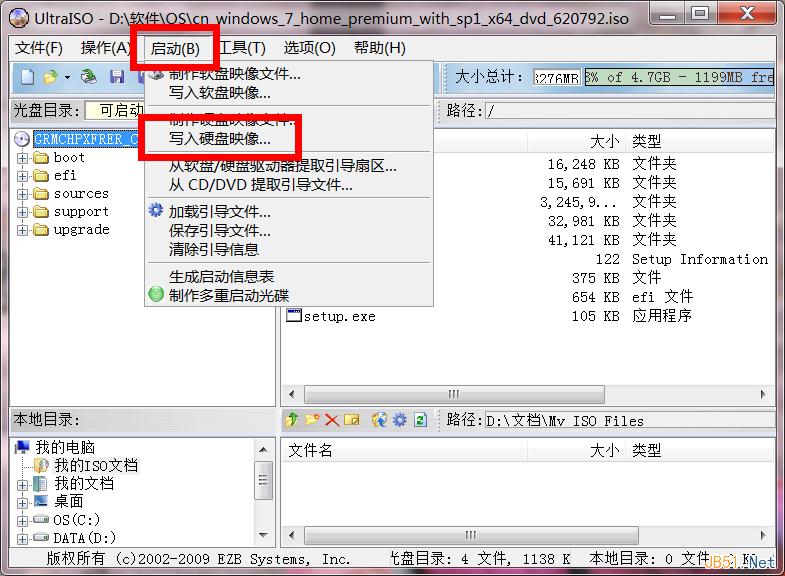 微软安装win7系统方法详解图1 第二步 安装系统 1 设置用USB优盘启动电脑:将第一步做好的优盘插入要做系统的电脑。笔记本、品牌台式机、比较新的攒机都支持优盘启动。 有两种设置方法:第一,启动电脑时,按住“F12”,选择启动设备列表(每台电脑按键不相同),让优盘排名第一位(USB HDD之类的字样),确定后将会用优盘引导启动。第二,启动电脑,进入系统BIOS,调整启动设备顺序,将优盘排名第一位,保存后,自动重启电脑,将会有优盘引导系统。 进电脑BIOS的方法,具体方法看屏幕提示或者上网查询,一般是在电脑启动页面按“F10”,有的电脑是按“Del”,有的是F1或者F2,每个电脑方法不同。 2 电脑用优盘引导后,根据提示,一步一步安装Win7,其中有一步是硬盘分区,建议系统安装在C盘,至少留100G空间。 3 中间有一步叫激活,选择以后激活,不用填写序列号。经过一段时间的安装,系统安装好后会启动到桌面。
微软安装win7系统方法详解图2 上述就是微软安装win7系统方法详解了,不知道大家看完上面的教程之后,有没有领悟到什么呢?其实微软win7安装说难也不难,说简单倒也谈不上。但是如果大家有一篇教程的帮助的话,相信很快就可以入门的了,方法已经告诉大家了,赶紧去试试吧! Windows 7简化了许多设计,如快速最大化,窗口半屏显示,跳转列表(Jump List),系统故障快速修复等。Windows 7将会让搜索和使用信息更加简单,包括本地、网络和互联网搜索功能,直观的用户体验将更加高级,还会整合自动化应用程序提交和交叉程序数据透明性。 |
经常有朋友想要学习微软安装win7系统的方法,可是微软win7安装的方法太隐秘了,网上很少有这种教